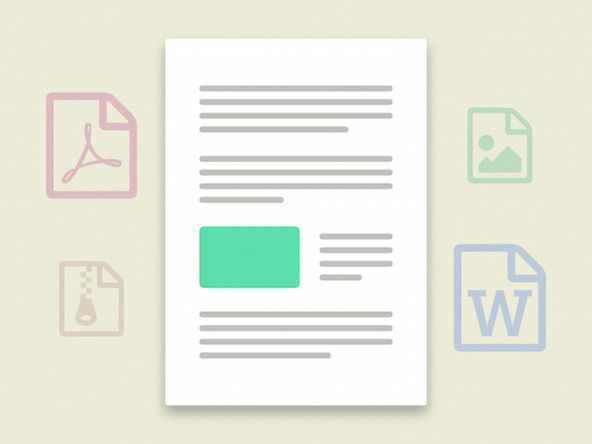Wiki με συνεισφορά μαθητών
Μια φοβερή ομάδα μαθητών από το εκπαιδευτικό μας πρόγραμμα έκανε αυτό το wiki.
jbl flip 3 δεν θα ενεργοποιηθεί
Κυκλοφόρησε στις αρχές του 2014, με τον αριθμό προϊόντος X7T68UA. Μέρος της σειράς Chromebook 11 -v000 της HP.
Το λειτουργικό σύστημα Chrome λείπει ή είναι κατεστραμμένο
Το λειτουργικό σύστημα του Chromebook μου λείπει ή έχει καταστραφεί.
Το Chromebook διακόπτεται ή παγώνει
Εάν το Chromebook σας καταρρέει ή παγώνει, δοκιμάστε πρώτα να το απενεργοποιήσετε και να το ενεργοποιήσετε ξανά. Δεν λειτουργεί, κλείνω όλες τις εφαρμογές και τα παράθυρα του προγράμματος περιήγησής σας. Εάν η αιτία της διακοπής ή του παγώματος του Chromebook σας είναι μια συγκεκριμένη καρτέλα στο πρόγραμμα περιήγησής σας, ανανεώστε σκληρά τη σελίδα: Ctrl + Shift + r. Εάν το Chromebook σας εξακολουθεί να παγώνει μετά από αυτό, καταργείτε την εγκατάσταση τυχόν νέων εφαρμογών ή επεκτάσεων που προσθέσατε πρόσφατα, επαναφέρετε το Chromebook ή, τέλος, ανακτήστε το Chromebook σας.
Το Chromebook είναι αργό
Αναζητήστε ενημερώσεις και εγκαταστήστε τις.
Για να αναζητήσετε ενημερώσεις, αναζητήστε την περιοχή κατάστασης όπου εμφανίζεται η εικόνα του λογαριασμού σας για το εικονίδιο Ενημέρωση, το οποίο μοιάζει με ένα λευκό βέλος πάνω σε ένα ανοιχτό γκρι τετράγωνο. Αυτό το εικονίδιο εμφανίζεται μόνο όταν έχετε έτοιμη μια ενημέρωση.
Το Chromebook απενεργοποιείται, ενεργοποιήστε ξανά και μετά ξανά
Το Chromebook σας πρέπει να ανακτηθεί.
αλλαγή καρτών sim στο iphone 5
Η ενημέρωση συστημάτων προκαλεί σφάλμα ή δεν θα πραγματοποιήσει λήψη
Εάν το Chromebook σας είναι συνδεδεμένο σε δεδομένα κινητής τηλεφωνίας, συνδέστε το σε δίκτυο Wi-Fi ή Ethernet και, στη συνέχεια, δοκιμάστε να πραγματοποιήσετε λήψη της ενημέρωσης. Εάν δεν επιλυθεί το σφάλμα, δοκιμάστε να απενεργοποιήσετε και να ενεργοποιήσετε ξανά το Chromebook. Μετά από αυτό, δοκιμάστε να επαναφέρετε το Chromebook σας ή, τέλος, να ανακτήσετε το Chromebook σας.
Το Chromebook δεν θα ενεργοποιηθεί / δεν έχει μπαταρία
Η μπαταρία του φορητού σας υπολογιστή μπορεί να είναι νεκρή. Δοκιμάστε να συνδέσετε το φορτιστή σας στον υπολογιστή. Βεβαιωθείτε ότι τόσο το βύσμα όσο και το καλώδιο του προσαρμογέα είναι πλήρως συνδεδεμένα. Εάν αποδειχθεί ανεπιτυχές, δοκιμάστε να χρησιμοποιήσετε διαφορετικό φορτιστή. Εάν ο δεύτερος φορτιστής λειτουργεί, το πρόβλημα είναι ο δικός σας φορτιστής, όχι ο υπολογιστής και θα πρέπει να αντικαταστήσετε το φορτιστή. Εάν δεν λειτουργεί κανένας φορτιστής, ενδέχεται να χρειαστεί αντικατάσταση της μπαταρίας.
Αντικατάσταση μπαταρίας HP Chromebook 11-v002dx
Το υλικό του Chromebook δεν λειτουργεί
Η κάμερα / πληκτρολόγιο / οθόνη αφής / ήχος / κ.λπ. δεν λειτουργεί.
Η κάμερα δεν λειτουργεί
Αρχικά δοκιμάστε να απενεργοποιήσετε και να ενεργοποιήσετε ξανά το Chromebook. Εάν αυτό δεν διορθώσει την κάμερα, δοκιμάστε να χρησιμοποιήσετε την κάμερα σε διαφορετική εφαρμογή, όπως το Snapchat ή το Hangouts. Εάν λειτουργεί σε αυτήν την εφαρμογή, απεγκαταστήστε την εφαρμογή στην οποία δεν λειτουργεί η κάμερα και, στη συνέχεια, εγκαταστήστε την ξανά. Εάν η κάμερα εξακολουθεί να έχει προβλήματα, επαναφέρετε το Chromebook σας ή, τέλος, ανακτήστε το.
Το πληκτρολόγιο δεν λειτουργεί
Για ζητήματα πληκτρολογίου, απενεργοποιήστε και ενεργοποιήστε ξανά το Chromebook. Εάν αυτό δεν το λύσει, συνδεθείτε στο Chromebook σας ως επισκέπτης και ελέγξτε αν λειτουργούν τα κλειδιά. Εάν συμβαίνει αυτό, διαγράψτε τον λογαριασμό που αντιμετωπίζει το πρόβλημα στο Chromebook σας και προσθέστε τον ξανά. Εάν ο λογαριασμός που έχει οριστεί ως κάτοχος αντιμετωπίζει προβλήματα, επαναφέρετε το Chromebook.
Αντικατάσταση πληκτρολογίου HP Chromebook 11-v002dx
Ο ήχος δεν λειτουργεί
Βεβαιωθείτε ότι ο ήχος σας δεν είναι σε σίγαση. Μπορείτε να το κάνετε κάνοντας κλικ στην περιοχή κατάστασης όπου εμφανίζεται η εικόνα του λογαριασμού σας και προσαρμόζοντας την ένταση με το ρυθμιστικό.
Εάν αυτό δεν επιλύσει το πρόβλημά σας, αποσυνδέστε τις συσκευές ήχου (υποδοχές ακουστικών, ηχεία) από το Chromebook και ελέγξτε ξανά για ήχο. Εάν εξακολουθούν να υπάρχουν προβλήματα, επαναφέρετε το Chromebook σας ή, τέλος, ανακτήστε το Chromebook σας.
Το Touchpad δεν λειτουργεί
Εάν το touchpad σας δεν λειτουργεί, ελέγξτε το πληκτρολόγιο μετά από κάθε ένα από αυτά τα βήματα: Βεβαιωθείτε ότι δεν υπάρχει σκόνη ή βρωμιά στην επιφάνεια αφής. Πατήστε το πλήκτρο Esc πολλές φορές. Σύρετε τα δάχτυλά σας στο πληκτρολόγιο για 10 δευτερόλεπτα. Απενεργοποιήστε και ενεργοποιήστε ξανά το Chromebook. Επαναφέρετε το Chromebook σας. Διαγράψτε τον λογαριασμό στο Chromebook που έχει προβλήματα στην επιφάνεια αφής και, στη συνέχεια, προσθέστε ξανά τον λογαριασμό. Επικοινωνήστε με τον κατασκευαστή του Chromebook εάν κανένα από αυτά τα βήματα δεν λειτουργεί.
Η οθόνη αφής δεν λειτουργεί
Εάν η οθόνη αφής του Chromebook σας δεν λειτουργεί, βεβαιωθείτε ότι δεν υπάρχει σκόνη ή βρωμιά στην οθόνη αφής σας. Στη συνέχεια εκτελέστε μια σκληρή επαναφορά. Μετά από αυτό, μπορείτε να δοκιμάσετε να δημιουργήσετε αντίγραφα ασφαλείας των αρχείων σας και να κάνετε powerwash στο Chromebook σας. Εάν η οθόνη αφής δεν λειτουργεί μετά από αυτό, ανακτήστε το Chromebook σας.
το πινέλο shark navigator dlx δεν περιστρέφεται
Εσωτερικά ζητήματα υλικού
Εάν υπάρχει χαλαρό καλώδιο ή κακή σύνδεση στη μητρική πλακέτα, δεν θα επιτρέψει στον φορητό υπολογιστή να παραμείνει ενεργός. Εάν συμβαίνει αυτό, θα πρέπει να αντικαταστήσετε τη μητρική σας πλακέτα.
Αντικατάσταση μητρικής πλακέτας HP Chromebook 11-v002dx
Το Bluetooth δεν θα λειτουργεί στο Chromebook
Δεν μπορώ να κάνω τη λειτουργία Bluetooth να λειτουργεί στο Chromebook μου.
Ο ελεγκτής ps4 αναβοσβήνει λευκό και έπειτα πορτοκαλί
Μη ζευγαρώσιμη συσκευή
Το στοιχείο που προσπαθείτε να αντιστοιχίσετε με το Chromebook σας ενδέχεται να μην λειτουργεί με το Chromebook σας. Οι συσκευές που μπορούν να αντιστοιχιστούν με το Chromebook είναι πληκτρολόγια, μικρόφωνα, ηχεία, ακουστικά και ακουστικά (μόνο για ήχο). Φροντίστε να δώσετε στο σωστό χρόνο τη συσκευή σας για σύζευξη και σύνδεση με το Chromebook σας.
Πρόβλημα με τη σύνδεση Bluetooth
Δοκιμάστε να απενεργοποιήσετε τη σύνδεση Bluetooth στο Chromebook σας, περιμένετε δέκα δευτερόλεπτα και, στη συνέχεια, δοκιμάστε να ενεργοποιήσετε ξανά τη σύνδεση Bluetooth στο Chromebook σας. Εάν αυτό δεν λειτουργεί, ενδέχεται να χρειαστεί επανεκκίνηση του Chromebook σας.
Πρόβλημα με το λογισμικό Chromebook
Δοκιμάστε να απενεργοποιήσετε το Chromebook χρησιμοποιώντας το κουμπί λειτουργίας. Στη συνέχεια, περιμένετε μέχρι να κλείσει εντελώς το Chromebook σας προτού κάνετε ξανά κλικ στο κουμπί λειτουργίας για να το ενεργοποιήσετε ξανά. Εάν η απενεργοποίηση και ενεργοποίηση του Chromebook δεν λειτουργεί, ενδέχεται να έχετε ένα πιο σοβαρό πρόβλημα με τη σύνδεση Bluetooth.